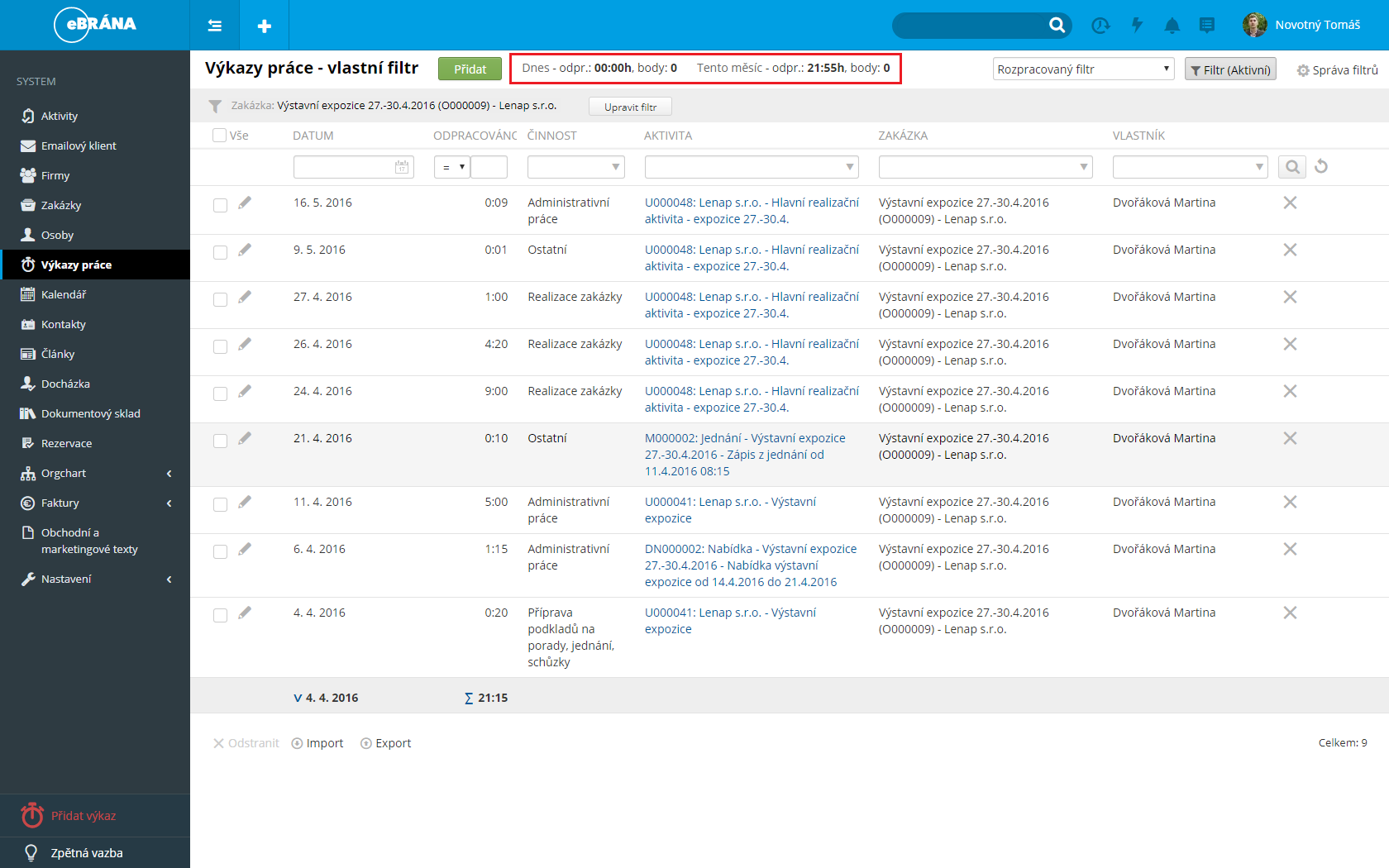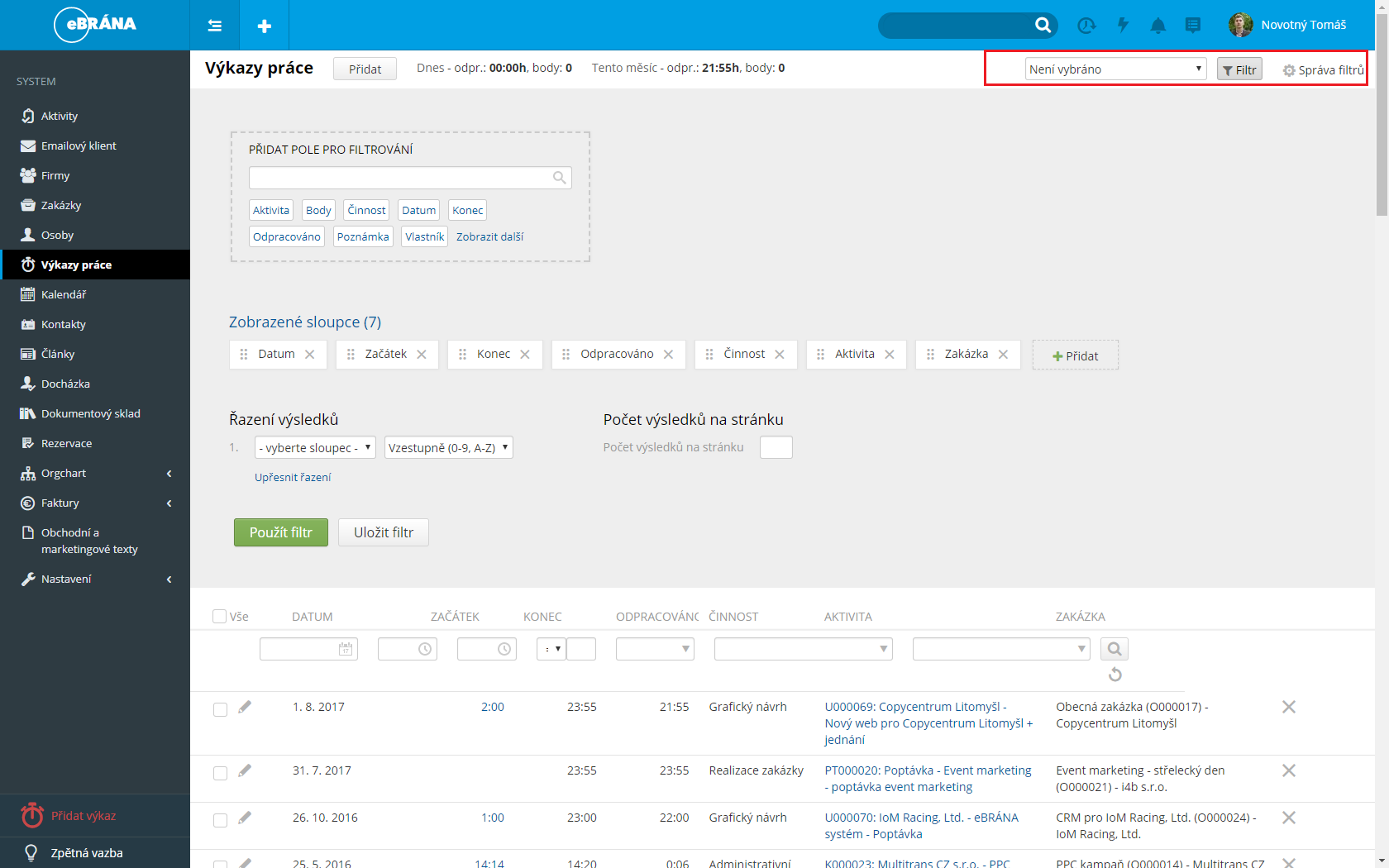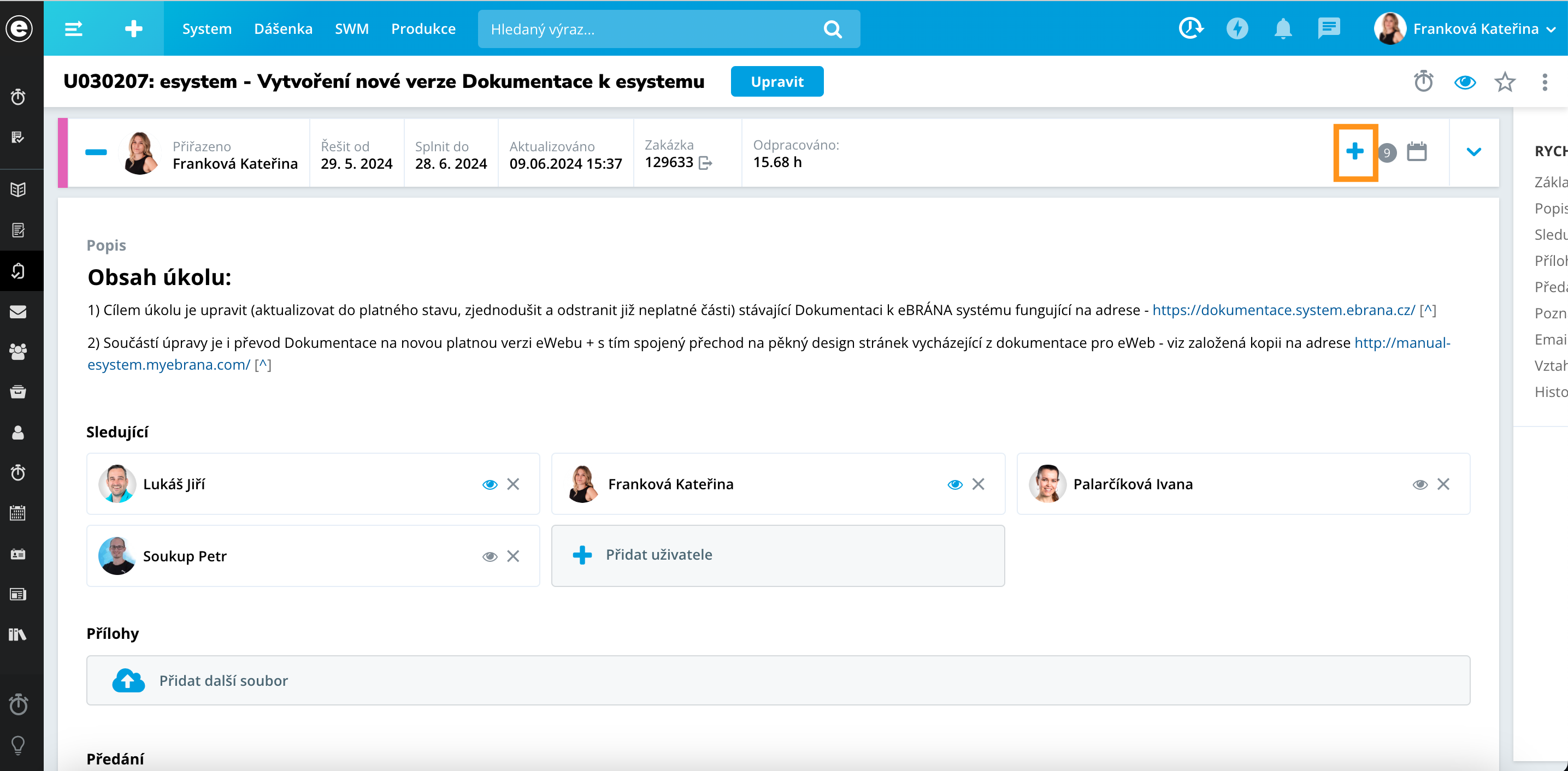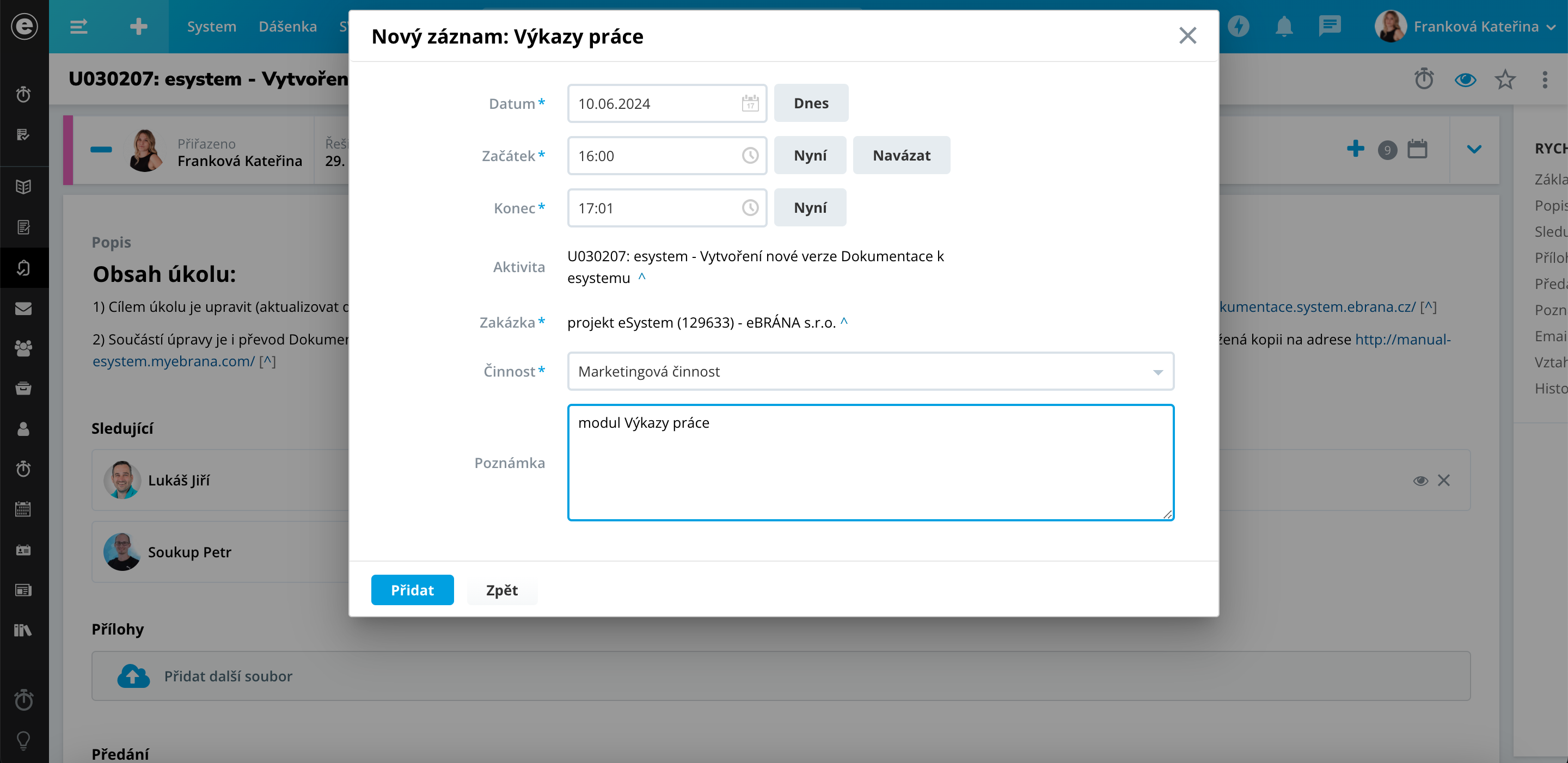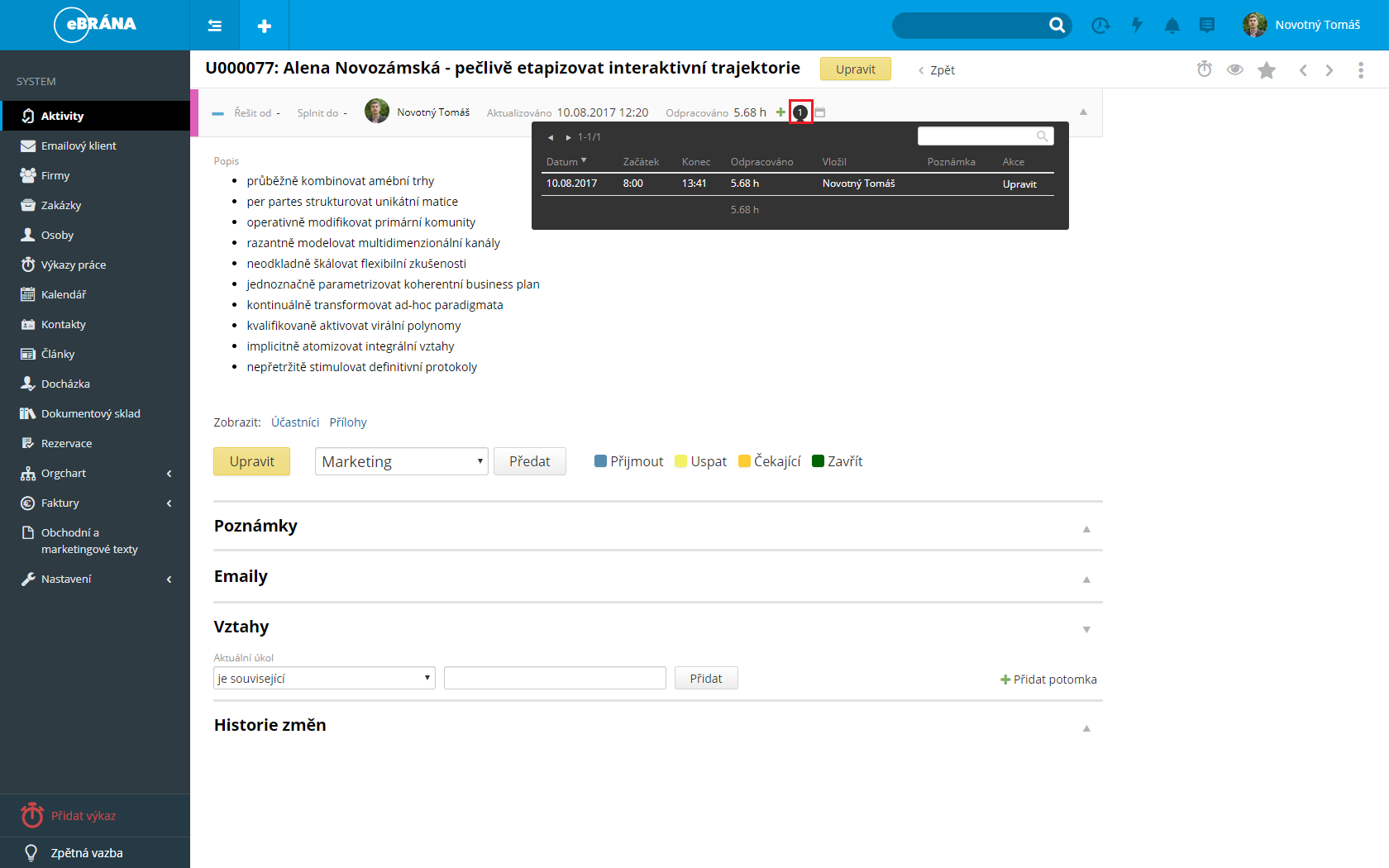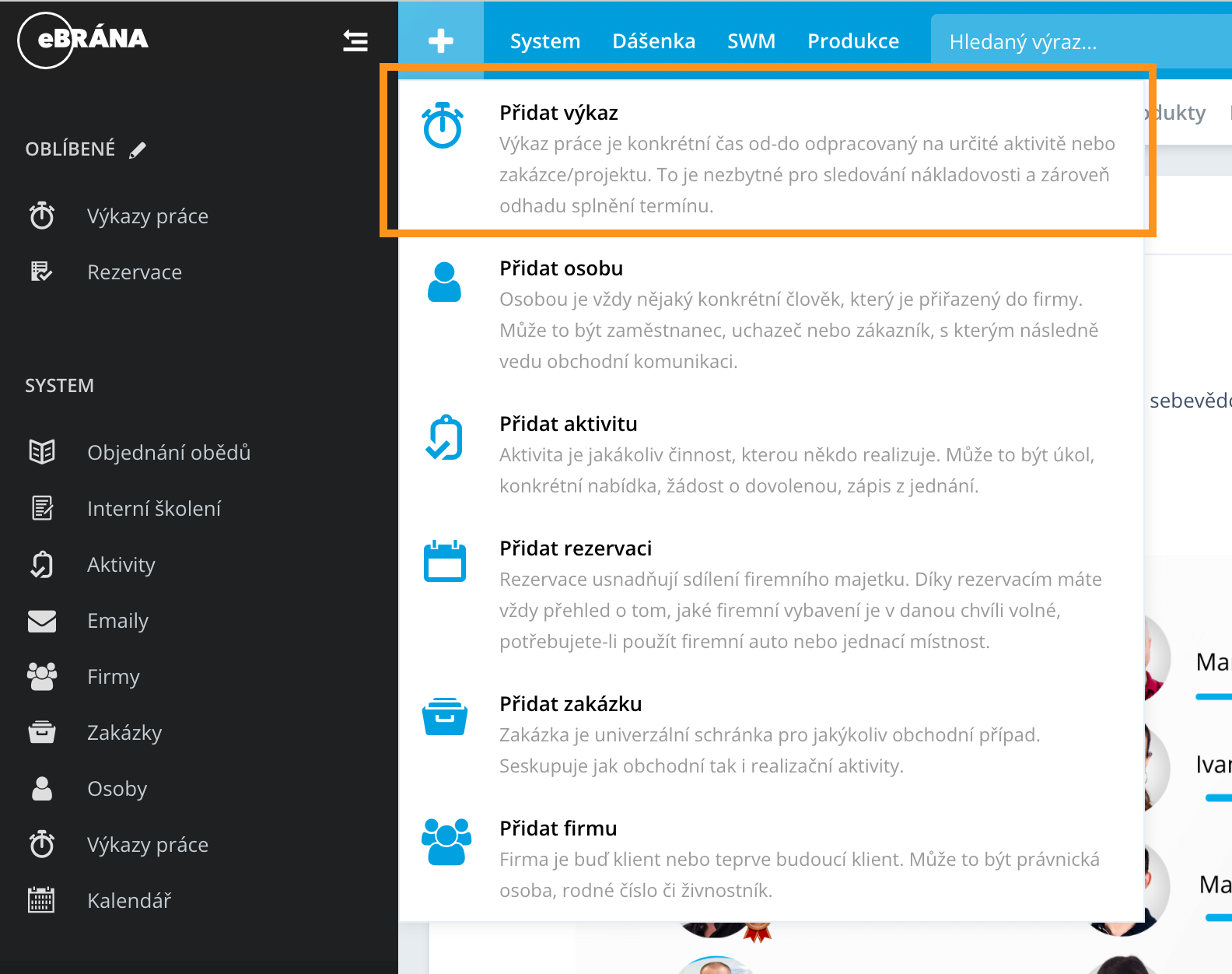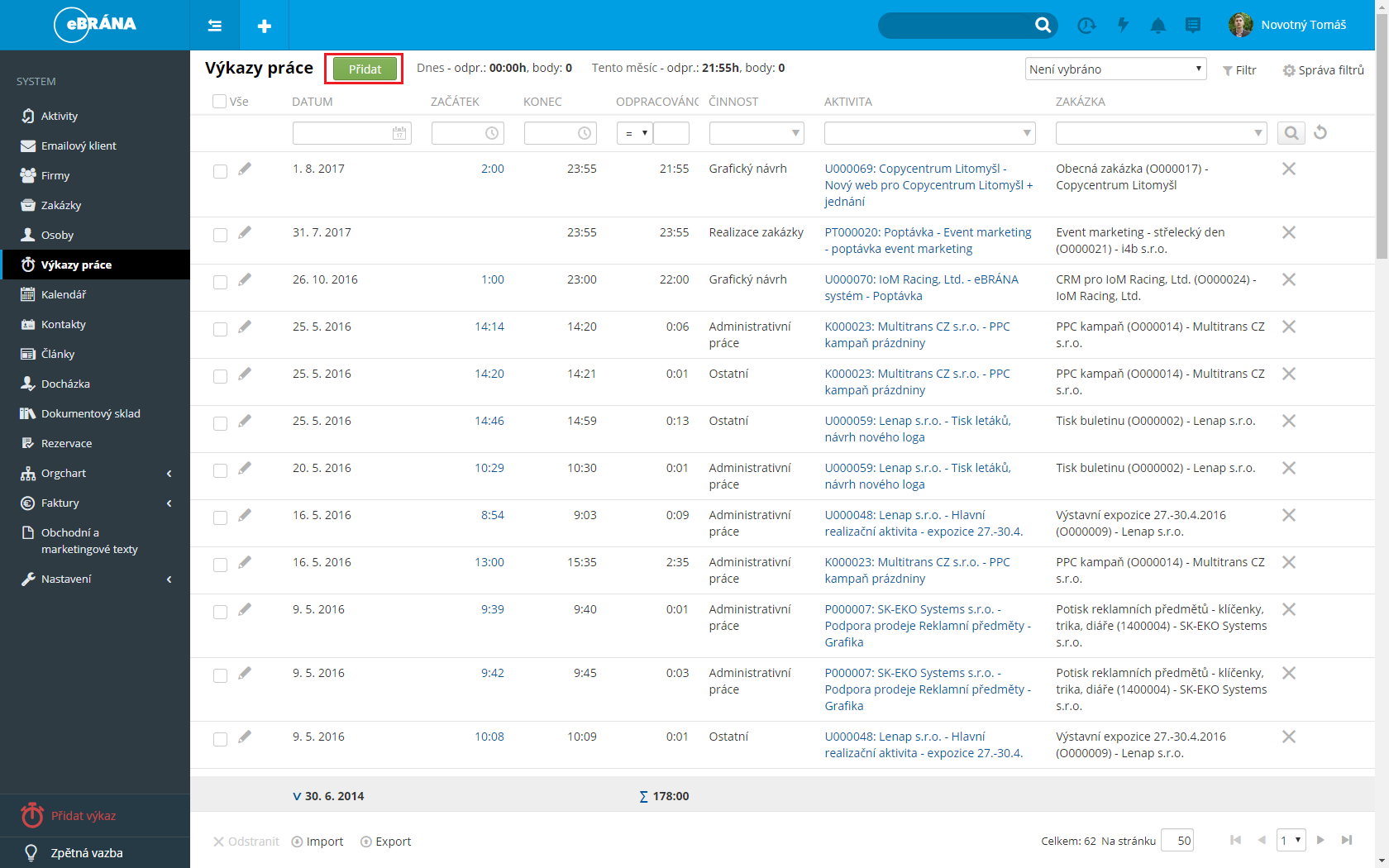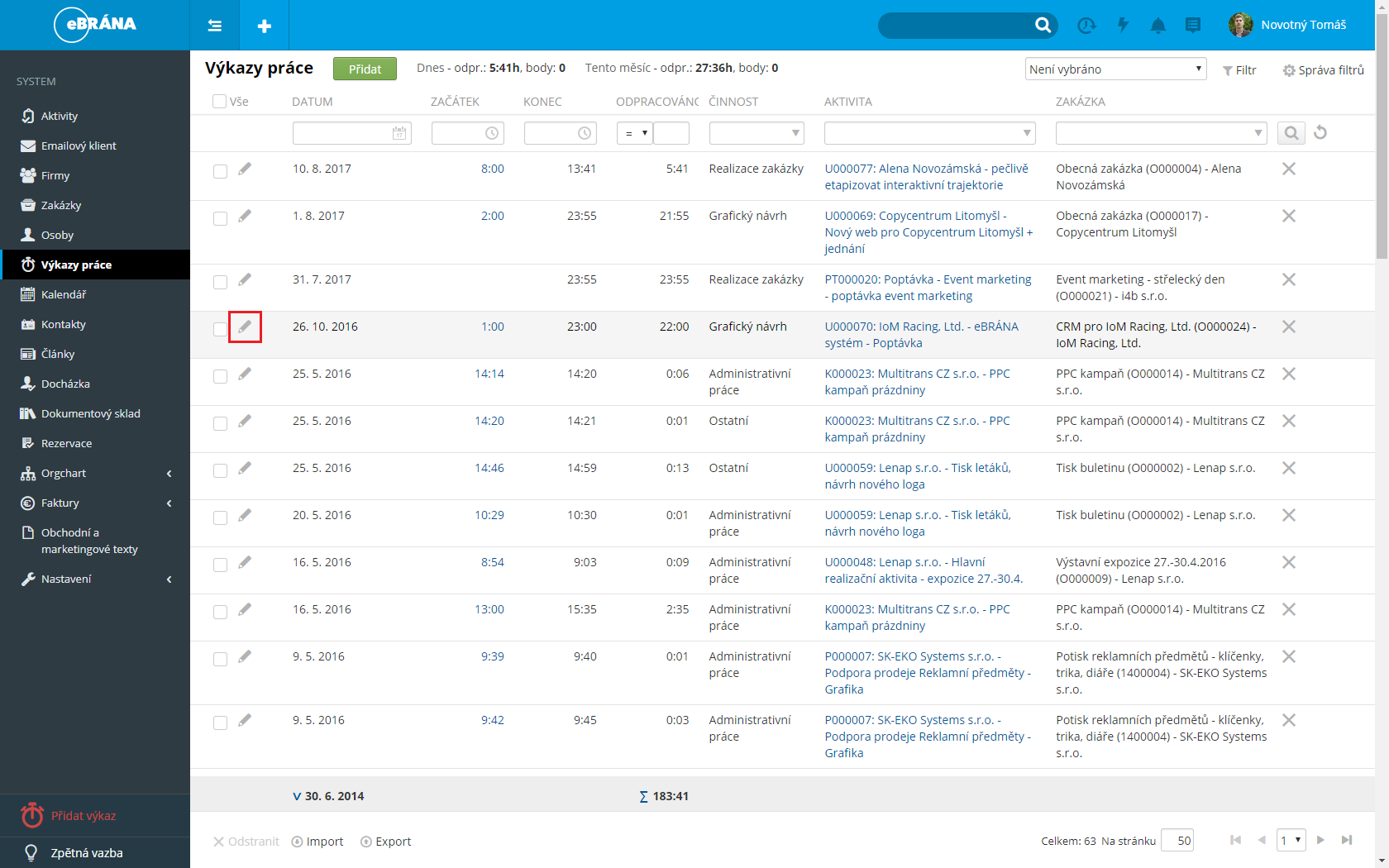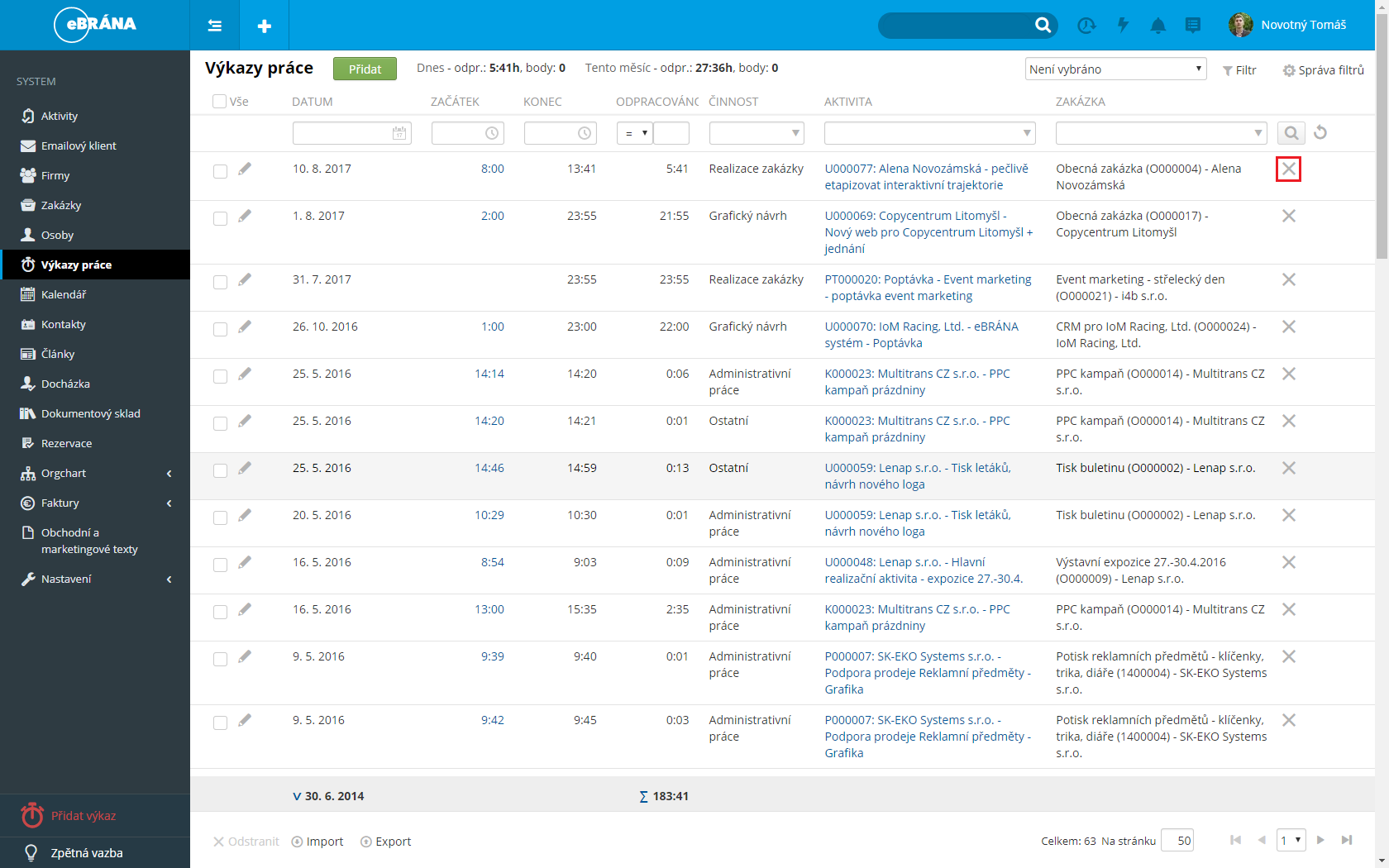Sledujte čas odpracovaný na jednotlivých úkolech. Výkazy práce pomohou zaměstnancům při plánování činností a manažerům v přehledu nad stavem úkolů.
V návodu se dozvíte jak...
Úvod k modulu Výkazy práce
Výkazy práce slouží k evidenci reálně odpracovaného času na zakázce nebo na aktivitě. Pokud jsou u pracovníka vedeny náklady na jeho hodinu práce, pak lze pomocí výkazů sledovat i náklady na aktivitu či zakázku. Pokud se ve firmě zavede precizní vyplňování výkazů práce, je možné přejít i na formu homeoffice případně volnou pracovní dobu. Důležitý je pouze čas odpracovaný na konkrétních úkolech a ne vykázaná docházka (zde je myšlen čas strávený ve firmě). Modul výkazů práce naleznete na záložce Systém > Výkazy práce.
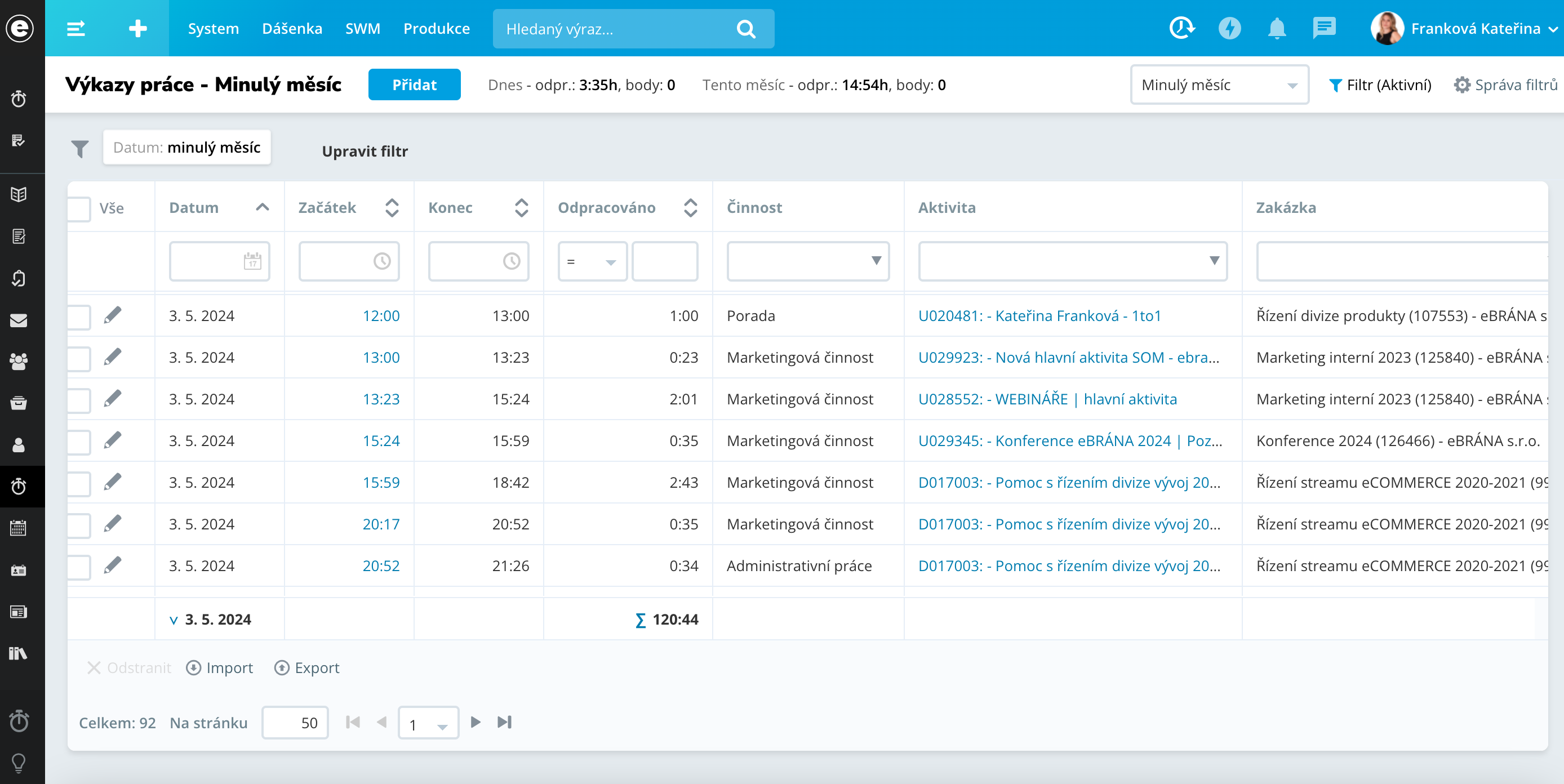
Zobrazení výkazu
V rámci tohoto modulu máte vždy aktuální přehled o čase, který byl odpracován v rámci aktuálního měsíce a aktuálního dne. Tyto informace jsou přehledně zobrazeny v horní části tohoto modulu.
Pokud potřebujete zjistit, kolik hodin bylo odpracováno v jiném časovém období než je informativně zobrazováno, stačí využít scrollbar v pravém horním rohu plochy. Zde můžete zvolit jiné časové rozpětí pro zobrazení výkazu práce.
Zobrazený časový výsledek je zobrazen bezprostředně vedle této rozbalovací roletky a zároveň jsou v seznamu výkazů práce zobrazeny pouze výkazy, vztahující se k tomuto časovému rozpětí.
Chcete-li zobrazit opět všechny položky výkazu práce, stačí v této rozbalovací roletce zvolit možnost Všechny položky.
Přidání výkazu
Jeden z nejrychlejších způsobů přidání výkazu práce je přes přiřazenou aktivitu.
-
Vyberete si aktivitu na které chcete provést výkaz.
- Kliknete v pravém rohu aktivity na modré +
- Vyplníte povinné údaje - Začátek, Konec, Činnost
- Můžete vyplnit také nepovinné údaje, kterým je poznámka
- Kliknete na modré tlačítko "Přidat"
Dalšímu způsoby jsou:
-
kliknutí na rychlou položka "Přidat výkaz" připravenou v menu, vedle loga eBRÁNA.
-
přidání přímo z modulu Výkazy práce - rámci tohoto modulu je v horní části plochy zobrazeno tlačítko Přidat.
Po zvolení tlačítka "Přidat" se zobrazí okno, sloužící k zadání parametrů přidávaného záznamu. Tyto parametry se skládají z následujících položek:
- Vlastník označuje vlastníka výkazu práce. Pokud přidávající osoba přidává výkaz za podřízeného, nastaví zde daného pracovníka, pokud je vlastníkem ten, kdo výkaz přidává, nemění zde nic.
- Datum označující datum, ze kterého pochází výkaz práce. Tento datum může být zadán manuálně nebo pomocí tlačítka Dnes
- Začátek slouží k označení započetí výkonu práce na dané aktivitě nebo úkolu. Čas může být vypsán manuálně nebo pomocí tlačítka Nyní. Zároveň je možnost použít tlačítko Navázat, které automaticky naváže čas na poslední dokončený výkaz práce v rámci aktuálního dne.
- Konec je parametr ukončující výkonu práce na aktivitě či úkolu.
- Aktivita je nepovinným parametrem, pomocí kterého je možné přidat konkrétní aktivitu, ke které se výkaz práce vztahuje. Ne vždy je však nutné, aby byl výkaz spojen s aktivitou. To vše záleží na vašem firemním řešení. Pokud však aktivitu vyplníte, je automaticky propsána také zakázka, ke které se aktivita váže.
- Zakázka je povinným parametrem, který označuje konkrétní zakázku, ke které se má přiřadit výkaz práce. Díky přiřazení výkazu práce k zakázce máte vždy pod kontrolou objem času, který byl na řešení zakázky využit a tím můžete například ovlivnit cenu pro klienta apod.
- Činnost je posledním povinným parametrem, který je nutné zadat. Druh činnosti vybíráte z rozbalovací roletky a máte zde již připraven výčet různých druhů činností. Platí, že vždy má být vybrána činnost, jenž nejvíce odpovídá skutečně prováděnému druhu činnosti.
- Poznámka je nepovinný parametr sloužící k upřesnění výkonu práce. Avšak povinným se stává v okamžiku, pokud není zadána aktivita.
Editace a odstranění výkazu
Každý výkaz lze editovat a rovněž odstranit. Abyste tak mohli učinit musíte přejít do modulu Výkazy práce, který naleznete v levém menu systemu.
K editaci slouží editační tužka, která je zobrazená na začátku příslušného řádku záznamu výkazu.
- Touto editační tužkou vyvoláte okno, v rámci něhož jsou již předvyplněny parametry o daném výkazu. Po editaci příslušných položek uložíte změny pomocí tlačítka Uložit.
Pro odstranění jakéhokoliv záznamu slouží ikona křížku na konci příslušného řádku záznamu výkazu práce.
- Aby nedošlo k nechtěnému odebrání záznamu z výkazu práce, jste následně vyzvání dialogovým oknem k potvrzení prováděné akce. Po jeho potvrzení bude záznam ze seznamu výkazů práce odebrán.